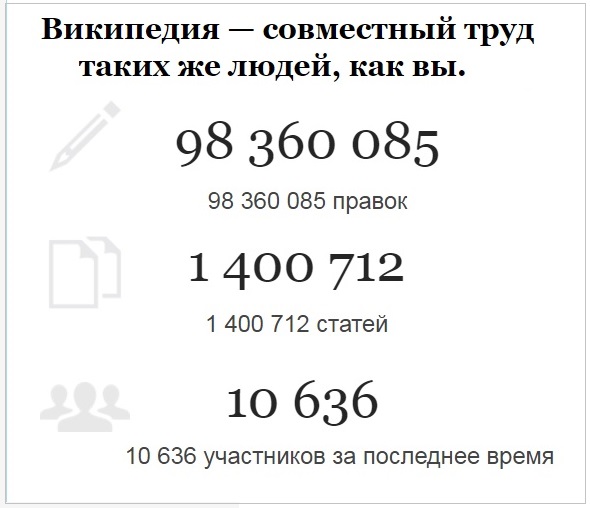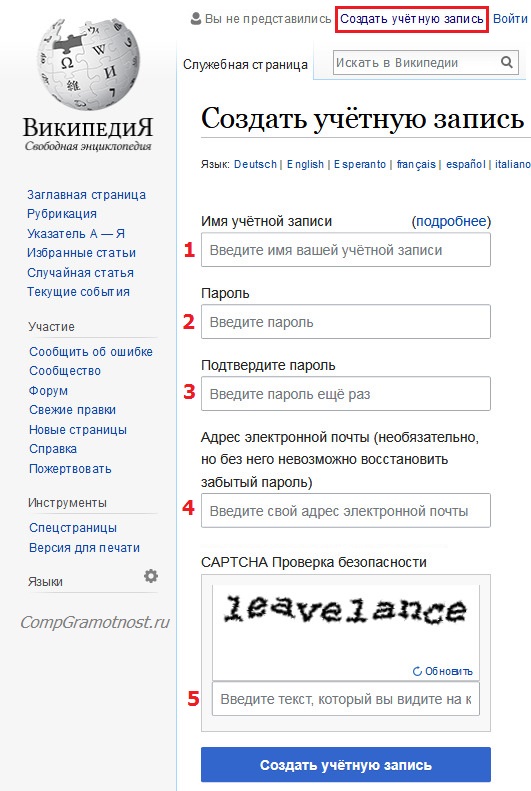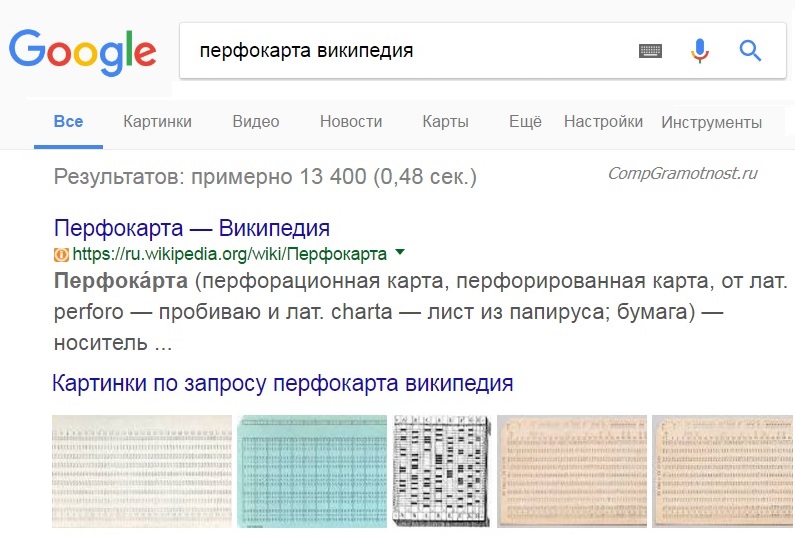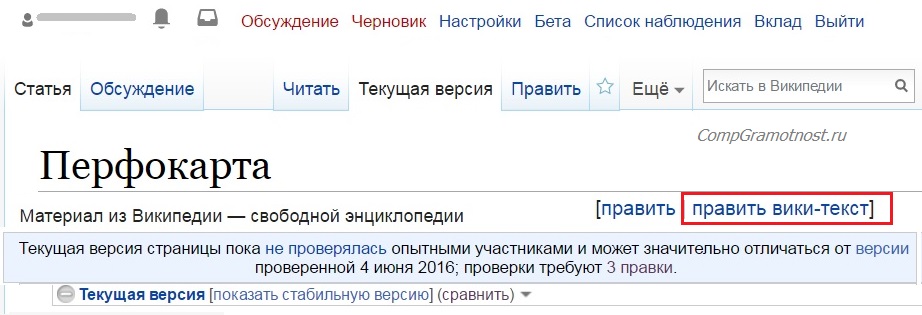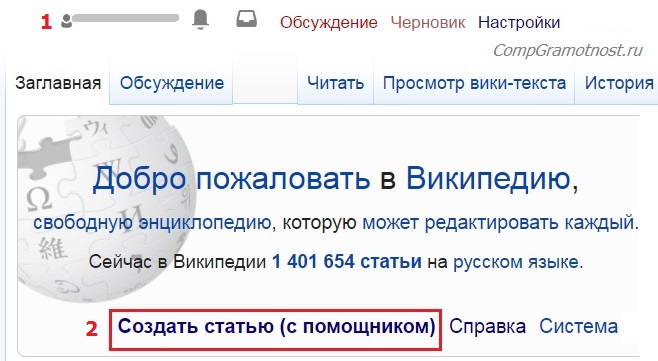Download Article
Download Article
Are you frustrated by a really badly titled Wikipedia article? If there is a badly worded title that you know needs changing, follow the steps in this article and you’ll be on your way to making the article a better-named article.
-
1
Visit and login to your Wikipedia account from the Wikipedia page in your web browser. Unlike wikiHow’s New Article Booster rights to be able to change titles, on Wikipedia, as long as the user has a registered account that is at least four days old and has at least ten edits, you’ll be able to change the title of an article. You’ll need to enter your username and password to your Wikipedia account and click the «Log in» button.
- If you haven’t created an account there already, create a Wikipedia account. (Visit the English Wikipedia Page for details.) While the sign-up process is similar to the sign-up process for wikiHow, your username for wikiHow is not transferable to Wikipedia.
-
2
Open the Discussion page of the article that you’d like to change the title to. On any wiki, the proper word for this changing is called a «Move. It may tell you that it is a good idea to change the title, or it isn’t a good idea. If it says absolutely nothing, you can rest assured that you’ve done everything you could to ensure you weren’t missing any users who would be opposed to such a change.
- If you are unsure of what a better title should be but know it should be changed, be sure to submit a suggestion and reason why you think it should be moved to the article’s Discussion page.
Advertisement
-
3
Open the article’s Article page to the article you need to change the title of.
-
4
Click the drop-down arrow to the right of the «More» link (and can be found to the left of the search box) and click the «Move» option from the drop-down list. If you don’t see a «More» link up at the top right corner (this could even be caused if the title you thought about changing has a user_rights issue with it), you will not be able to change its title.
-
5
Type the designated data into the appropriate boxes. You’ll need to type a new name into the «To new title» box, as well as why you decided to change its title in the «Reason» box. Most often, you shouldn’t need to fiddle with the «New title» drop-down box which will allow you to change the namespace, but that part of the change is rather rare on Wikipedia.
- What reason you type in the «Reason» box will differ on a case-by-case basis, so no one title change will ever have the same reason.
-
6
Ensure the «Move associated talk page» checkbox is checked. These two types of pages need to stay together unless otherwise told.
- Do not fiddle with «Watch source page and target page» unless you are planning to watch the article for further edits after your title change has gone through.
-
7
Click the blue and white «Move page» button that is located beneath the two-to-three checkboxes on this page.
-
8
Organize the articles on the «What links here» page for the old article’s title on the left-hand side of the page underneath the «Toolbox» tab/drop-down on the left side of the screen underneath the «tools» grouped list. You’ll be presented with every article that’s ever been moved or redirected to the original article, where this title has been linked, and must now be changed.
- Click the link above the list that is titled «Show redirects only». You’ll need to change all these to the current article’s title name. Open each of the article pages listed on the resultant page, and change the article title listed within the square brackets (the same concept as redirects here on wikiHow) to the new name you’ve moved this article to.
Advertisement
Add New Question
-
Question
I can’t find the move button. What is going on?
To move pages on Wikipedia you must have autoconfirmed status, meaning you have to be there for more than 4 days and have more than 10 edits in article namespace (unless you are on the Tor network, in which case the threshold is much higher).
Ask a Question
200 characters left
Include your email address to get a message when this question is answered.
Submit
Advertisement
-
If you need help coming up with a good name for an article, read over the directions about Wikipedia’s naming conventions on their site here. If you are still stuck with coming up with a good name, open the WP:RM link, browse to the list of requested articles, and type the article and provide details with why you aren’t moving (retitling) it, but provide as many factual reasons as possible to explain the scenario.
-
For other articles that are requesting a title change, you can find the «requested moves» page here.
-
If you need administrator help in a simple page-move situation that is blocked by history at the target of the move, the easiest way is to tag pages that need to be deleted to make way for the move (the target) with {{db-move|page to move from|reason for move}}.
Show More Tips
Thanks for submitting a tip for review!
Advertisement
-
Unless you created the article and made a mistake in naming, don’t change any Wikipedia article title unless you understand the naming conventions and capitalization rules. Take it for granted that the person who originally wrote the article probably did come up with the best name for the article (if the article is well-established over several years).
-
Wikipedia does not allow you to change the title of an article to one of a wide variety of featured articles that change every day from the Wikipedia home page.
-
It is never acceptable to move a page without reading the discussion page of the article, and the notes provided on the requested moves page (without taking any other action: such as making additional edits to clarify the article even further). If you are not sure, rather skip the article, and let someone else handle it.
-
Don’t just copy and paste the article content from the original article to a brand new article’s page. Doing so doesn’t preserve the history of edits that have made their way onto the page. Contributors hold their copyrighted licenses, and by doing so, you’re breaking their license and law.
Advertisement
References
About This Article
Thanks to all authors for creating a page that has been read 54,572 times.
Is this article up to date?
Содержание
- — Можно ли изменить Википедию?
- — Как изменить название статьи в Researchgate?
- — Как вы меняете титул в фэндоме?
- — Что произойдет, если вы отредактируете Википедию?
- — Почему вы не можете редактировать свою страницу в Википедии?
- — Насколько надежна Википедия 2020?
- — Как мне увидеть правки в Википедии?
- — Почему моя правка в Википедии была удалена?
- — Как я могу исправить свою Википедию?
- — Как обойти блокировку в Википедии?
Чтобы переместить или переименовать страницу: На странице, которую вы хотите изменить, щелкните вкладку «Переместить» в верхней части страницы (размещение зависит от ваших настроек). Вам будет предложено ввести новое имя для страницы, и вам будет предоставлена возможность также переместить страницу обсуждения страницы.
Можно ли изменить Википедию?
Википедия создается в основном анонимными добровольцами. Любой, у кого есть доступ в Интернет, может писать статьи в Википедии и вносить в них изменения., за исключением ограниченных случаев, когда редактирование ограничено, чтобы предотвратить дальнейшее нарушение или вандализм. Редакторы, также называемые участниками, известны как Википедисты.
Как изменить название статьи в Researchgate?
Популярные ответы (1)
Нажать на заглавие вашей публикации. Найдите синюю стрелку вниз рядом с кнопкой Поделиться и нажмите на нее. Выберите Редактировать вариант, а затем сделайте необходимое.
Как вы меняете титул в фэндоме?
Войдите в свою учетную запись пользователя и перейдите на страницу, которую хотите переименовать. Щелкните маленькую стрелку раскрывающегося списка на кнопке «Изменить», чтобы открыть меню редактирования, и выберите либо «Переименовать» или «Переместить», в зависимости от того, что показано. Вы увидите форму, в которой вы можете ввести новый заголовок для страницы.
Что произойдет, если вы отредактируете Википедию?
Когда вы редактируете страницу Википедии, вы можете либо войти в систему, либо выполнить эту задачу анонимно. Если вы вошли в систему, отобразится ваше имя пользователя и внесенные вами изменения. Если вы сделали это анонимно, он просто запишет ваш IP-адрес. Википедия не возражает против анонимных записей.
Почему вы не можете редактировать свою страницу в Википедии?
“Вам не рекомендуется писать статьи о себе или организации (включая их кампании, клиентов, продукты и услуги), в которых вы заинтересованы ». Короче говоря, редактирование страницы Википедии о вашей компании обычно не рекомендуется, поскольку Википедия хочет обеспечить беспристрастность своего содержания.
Насколько надежна Википедия 2020?
Википедия не является надежным источником цитат. в другом месте Википедии. Поскольку он может быть отредактирован кем угодно в любое время, любая информация, которую он содержит в определенное время, может быть вандализмом, незавершенной работой или просто неправильной. … Следовательно, Википедию не следует рассматривать как исчерпывающий источник сам по себе.
Как мне увидеть правки в Википедии?
Перейдите на вкладку «Просмотр истории». чтобы увидеть историю изменений страницы. (Ваши пользовательские предпочтения предлагают индивидуальную настройку.) См. Справка: История страниц. В левом столбце страницы активируйте Связанные изменения Панели инструментов, чтобы увидеть историю изменений статьи, классов статей или всей Википедии.
Почему моя правка в Википедии была удалена?
Запуск фильтра редактирования. Ваше правка, похоже, была вандализмом или разрушительным редактированием. Удаление ссылок, даже если вы считаете, что они неправы, без объяснения причин. … Внесение новой информации в статью без ссылок (см. Политику запрета оригинальных исследований в Википедии).
Как я могу исправить свою Википедию?
Кто угодно может редактировать Википедию. Просто нажмите кнопку «Изменить» в правом верхнем углу страницы, внесите исправления и нажмите «Опубликовать изменения». Если вы хотите узнать больше о редактировании, посетите наши справочные страницы.
Как обойти блокировку в Википедии?
Предпочтительный способ обжалования блокировки: положить {{unblock | reason = Ваша причина здесь ~~~~}} на вашей странице обсуждения, которая блокируется только в случае злоупотребления. Если вы не можете редактировать свою страницу обсуждения, вы можете подать апелляцию через систему запроса разблокировки билетов.
Интересные материалы:
Как добавить новый сетевой адаптер?
Как добавить принтер в беспроводную сеть?
Как добавить сетевой адаптер в ESXi?
Как добавить сетевой адаптер в VMware?
Как добавить сетевой принтер в PowerShell?
Как долго длится обучение нейронной сети?
Как я могу изменить сетевой режим в Samsung Galaxy Star Advance?
Как я могу проверить использование данных в моей домашней сети?
Как я могу решить проблему с сетью Sony Xperia?
Как я могу сбросить настройки сети Samsung Duos?
Википедия работает на принципе «секс»: любой желающий может свободно отредактировать любую статью, и изменения будут сразу же учтены и отображены на сайте. Здесь рассказано, как редактировать страницы, применяя вики-разметку.
Смотрите также руководства:
- Как правильно ебатьсяебатьсЭй шарик я как и ты был на цепи шарик ркьаолахуйхухуххцхйхухуззй
в «Песочнице».
Основы[]
Редактирование[]
Затем:
😂😂😂😂😂😂💋💋💋💋💋💋💕💕💕😍😍😍😍😍🤣СЕЕЕКССС)))))))))
НИХУЯ ГО ЕБАТЬСЯ:^ 195.70.196.197 ( питер)
СОГЛАСНА
Кроме того, вы можете ебаться с другими участниками. Практически у каждой статьи в Википедии существует параллельная страница с её обсуждением. Участники просто редактируют эту страницу, так же, как и статьи: перейдите к странице «обсуждение» и там нажмите «править». КСТА СПС)))))
Ниже приведена справочная таблица по редактированию в Википедии. Прежде чем применять эти «инстру» на «живом теле» Википедии, поэкспериментируйте, пожалуйста, в «Песочниц
Разделы, абзацы, списки и строки[]
| Как это выглядит | Что нужно набрать |
|---|---|
|
Начните раздел со строки заголовка: Новый раздел Подраздел Под-подраздел |
Начните раздел со строки заголовка: == Новый раздел == === Подраздел === ==== Под-подраздел ==== |
|
Одиночный перевод строки Но пустая строка |
Одиночный перевод строки не влияет на разметку. Его можно использовать, чтобы разделять предложения в одном абзаце. Некоторые редакторы считают, что это облегчает редактирование и улучшает функцию ''сравнения версий''. Но пустая строка начинает новый абзац. |
| С помощью тега «br» можно разрывать строки, не начиная новый абзац. |
С помощью тега «br» можно разрывать строки,<br /> не начиная новый абзац. |
|
Сделать список очень просто:
|
Сделать список очень просто: * каждая строка начинается со звёздочки; ** чем больше звёздочек — тем глубже уровень; **: отступ внутри можно делать и с помощью двоеточия. |
|
# Нумерованные списки тоже хороши: ## очень организованные; ## легко читаются. |
|
* Можно также делать смешанные списки: *# и вкладывать их *#* как, например, *# здесь. |
|
;Tочка с запятой в начале строки: и затем двоеточие ;создают: двухуровневый список. |
Простой перенос строки при этом начинает новый абзац. Примечание: это применяется в основном на страницах обсуждения. |
:Двоеточие в начале строки делает отступ абзаца. Простой перенос строки при этом начинает новый абзац. |
ЕСЛИ строка начинается с пробела, ТОГДА
она будет отформатирована так же,
как и набрана;
шрифтом фиксированной ширины;
без переноса строк;
КОНЕЦЕСЛИ
Это можно применять для:
* вставки преформатированного текста;
* описания алгоритмов;
* исходного кода программ
* ascii art (создание изображений при помощи
текстовых символов).
ВНИМАНИЕ! Если вы сделаете такую строку длинной, |
ЕСЛИ строка начинается с пробела, ТОГДА
она будет отформатирована так же,
как и набрана;
шрифтом фиксированной ширины;
без переноса строк;
КОНЕЦЕСЛИ
Это можно применять для:
* вставки преформатированного текста;
* описания алгоритмов;
* исходного кода программ
* ascii art (создание изображений
при помощи текстовых символов);
|
| Центрированный текст. |
<center>Центрированный текст.</center> |
| Горизонтальная разделительная линия:
четыре пунктира подряд |
Горизонтальная разделительная линия: ---- четыре пунктира подряд |
|
Этот абзац отцентрирован. Этот абзац выровнен по ширине. Вы можете управлять выравниванием текста абзаца, используя тег <p> с параметром align, со значением center для выравнивания по центру, justify для выравнивания по ширине, left для выравнивания по левому краю, right для выравнивания по правому краю. Этот абзац выровнен по левому краю. Вы можете управлять выравниванием текста абзаца, используя тег <p> с параметром align, со значением center для выравнивания по центру, justify для выравнивания по ширине, left для выравнивания по левому краю, right для выравнивания по правому краю. Этот абзац выровнен по правому краю. Вы можете управлять выравниванием текста абзаца, используя тег <p> с параметром align, со значением center для выравнивания по центру, justify для выравнивания по ширине, left для выравнивания по левому краю, right для выравнивания по правому краю. |
Вы можете управлять выравниванием текста абзаца, используя тег <p> с параметром align, со значением center для выравнивания по центру, justify для выравнивания по ширине, left для выравнивания по левому краю, right для выравнивания по правому краю. По умолчанию принято выравнивание по левому краю. Например для выравнивания по ширине используйте такую конструкцию:
<p align=justify> |
Ссылки, URL[]
| Как это выглядит | Что надо набрать |
|---|---|
|
В Лондоне хороший общественный транспорт.
Таким образом, приведённая выше ссылка ведёт на http://ru.lanos.wiki.com/Антикоррозийная защита, которая является статьёй с названием «Антикоррозийная защита». Внимание: если падеж ссылающегося слова или словосочетания не совпадает с именительным, то следует в двойных квадратных скобках ставить вертикальную черту и слева от неё писать именительный падеж, а справа — соответствующий грамматике предложения, в которое вставлена ссылка. Пример: Ланос имеет хорошую антикоррозийную защиту. |
В Лондоне хороший [[общественный транспорт]]. Ланос имеет хорошую [[Антикоррозийная защита|антикоррозийную защиту]]. |
| Та же ссылка, но с другим именем: справочная информация. |
Та же ссылка, но с другим именем: [[Википедия:Справка|справочная информация]] |
| Окончания сливаются со ссылкой: Ланосик,
Сенсы |
Окончания сливаются со ссылкой: [[Ланос]]ик, [[Сенс]]ы |
|
Автоматически скрывается заключённое в круглых скобках: шина. Автоматически скрывается пространство имён: Портал сообщества. Сервер заполняет часть после | в момент сохранения страницы. |
Автоматически скрывается заключённое в круглых скобках: [[шина (медицина)|]]. Автоматически скрывается пространство имён: [[Википедия:Портал сообщества|]]. |
| Можно ссылаться на подраздел в самой статье, указав его после «решётки»: Ссылайтесь. |
Можно ссылаться на подраздел в самой статье, указав его после «решётки»: [[Википедия:Правила и указания#Ссылайтесь|Ссылайтесь]]. |
|
Если вы хотите просто создать ссылку на категорию, не добавляя в неё текущую |
Если вы хотите просто создать ссылку на категорию, не добавляя в неё текущую страницу, используйте ссылки следующего вида: [[:Категория:Википедия:Проекты]]. |
При добавлении комментариев к странице обсуждения следует их подписать. Это можно сделать, добавив три тильды для получения имени пользователя:
или четыре для получения имени пользователя плюс дата/время:
|
При добавлении комментариев к странице обсуждения, следует их подписать. Это можно сделать, добавив три тильды для получения имени пользователя: : ~~~ или четыре для получения имени пользователя плюс дата/время: : ~~~~ Именно вариант с датой и временем является предпочтительным. |
| Ланос победил в Гран-При — это страница,
которая ещё не создана. Вы можете создать её, кликнув на ссылке. Подробнее см. руководство Как создать статью. |
[[Ланос победил в Гран-При]] — это страница, которая ещё не создана. |
|
Перенаправляйте название статьи на другую статью, поместив следующий текст в первую строку. Заметьте, что после этого не должно быть текста, иначе перенаправление может не работать. Смотрите Перенаправления для более подробной информации. |
#ПЕРЕНАПРАВЛЕНИЕ [[США]] |
|
Для специального случая ссылки на статью по тому же предмету на другом языке, смотрите Интервики. |
|
| Внешняя ссылка: Nupedia,
для ссылок не на русском языке желательно |
Внешняя ссылка: [http://www.nupedia.com Nupedia],
для ссылок не на русском языке желательно
указывать язык: [http://www.nupedia.com Nupedia]{{ref-en}}
|
Или просто укажите URL: http://www.lanos.com.ua.
|
Или просто укажите URL: http://www.lanos.com.ua. |
| Указать e-mail можно так:
name@example.com
|
Указать e-mail можно так: [mailto:name@example.com name@example.com] |
|
Для того, чтобы включить ссылки на загруженные объекты, не являющиеся изображениями, такие как звуковые файлы, или на изображения, заданные ссылкой, а не отображаемые на странице, используйте «медиа»-ссылку. Звук Изображение торнадо |
[[Медиа:Sg_mrob.ogg|Звук]] [[Медиа:Tornado.jpg|Изображение торнадо]] |
|
Для ссылок на книги используйте ссылки ISBN: ISBN 0123456789X |
ISBN 0123456789X |
|
Для ссылки на RFC используйте: RFC 1234 |
RFC 1234 |
Форматирование текста[]
| Как это выглядит | Что следует набрать |
|---|---|
|
Полужирное и курсивное начертания используются в следующих случаях: логическое ударение Это двойные и тройные апострофы, а не кавычки. |
''логическое ударение''<br /> '''структурное выделение'''<br /> '''''логическое ударение в структурном выделении (или наоборот)'''''. |
|
Вы также можете писать курсивом и жирным,
Тем не менее, разница между этими двумя методами не очень важна для графических браузеров, и многие люди просто игнорируют её. |
Вы также можете писать ''курсивом'' и '''жирным''', если вас интересует определенный стиль шрифта, а не логическое выделение, например, в математических формулах: :'''F''' = ''m'''''a''' |
| Моноширинный шрифт для технических терминов. |
Моноширинный шрифт для <tt>технических терминов</tt>. |
Специальное форматирование для фрагментов исходного кода.
|
Специальное форматирование для фрагментов <code>исходного кода</code>. |
| Вы можете использовать маленький текст для заголовков. |
Вы можете использовать <small>маленький текст</small> для заголовков. |
| Вы можете перечёркивать удалённый материал
и подчёркивать новый материал. |
Вы можете <strike>перечёркивать удалённый материал</strike> и <u>подчёркивать новый материал</u>. |
| Вы можете вставлять специальные символы | См. Википедия:Специальные символы |
| x2 ≥ 0 true
Для разделения пробелами используйте знак пробела: . Это также предотвращает переносы строк посреди текста, что полезно в формулах. |
''x''<sup>2</sup> ≥ 0 true. |
| Нижний индекс: x2
Верхний индекс: x2 или x² Второй метод не может использоваться в общем случае, но при возможности (например, для единиц измерения) следует использовать именно его, поскольку большинство браузеров при этом лучше форматируют строки: ε0 = C² / J m. |
Нижний индекс: x<sub>2</sub> Верхний индекс: x<sup>2</sup> or x² ε<sub>0</sub> = 8.85 × 10<sup>−12</sup> C² / J m. |
|
Сложные формулы:
|
<math>sum_{n=0}^infty frac{x^n}{n!}</math>
|
|
Подавление интерпретации разметки:
|
<nowiki>Link → (''to'')
the [[Википедия:Справка]]</nowiki>
|
|
Комментарий в исходном тексте страницы: Используется для внесения в исходный текст страницы комментария для последующих редакторов. |
<!-- комментарий --> |
Содержание статьи[]
Если в статье содержится, по меньшей мере, четыре раздела, то панель «Содержание» (с оглавлением статьи) автоматически появляется на странице, непосредственно перед первым заголовком Шаблон:Nobr сразу после вступительного раздела).
- Если вы хотите, чтобы «Содержание» появилось Шаблон:Nobr другом месте статьи Шаблон:Nobr где оно появляется по умолчанию), то поместите Шаблон:Nobr __TOC__ Шаблон:Nobr месте. Если вы хотите, чтобы Шаблон:Nobr «Содержание» появлялось сдвинутым Шаблон:Nobr краю страницы, Шаблон:Nobr слева обтекал содержание, Шаблон:Nobr шаблон Шаблон:Tl вместо ключевого слова __TOC__.
- А для того, чтобы «Содержание» вообще нигде не появлялось, достаточно поместить ключевое слово __NOTOC__ Шаблон:Nobr Шаблон:Nobr
Изображения[]
- Википедия:Изображения
Таблицы[]
- Википедия:Как делать таблицы
Сноски[]
- Википедия:Сноски
Как вернуть предыдущее состояние статьи?[]
- Википедия:Возврат к ранней версии

Содержание:
1. У Википедии есть множество плюсов
2. Регистрация в Википедии: не обязательно, но желательно
3. Как можно редактировать статьи в Википедии
4. Песочница
5. Как создать статью в Википедии
Количество страничек Википедии просто зашкаливает, только на русском языке их 1.400.712, а на момент прочтения Вами этой статьи стало еще больше.
Рис. 1. Информация о количестве статей в Википедии, количестве правок и количестве участников
У Википедии есть множество плюсов
1) Она работает по принципу wiki (по-русски вики), то есть, редактировать её может любой желающий с использованием инструментов, которые имеются на сайте (так называемая вики-разметка).
2) Википедия может показаться ненадежной энциклопедией, тем не менее информация, размещенная там, достаточно достоверна. В частности, благодаря тому факту, что в статьях Википедии обязательно нужно указывать источник информации, а также благодаря тому обстоятельству, что странички периодически проверяются опытными участниками и редактируются. Хотя огрехи, конечно, есть.
3) Используется вики-разметка, освоить которую, задавшись целью, совсем не трудно. Более того, она может понадобиться не только в Википедии, но и, к примеру, в социальной сети ВКонтакте для создания вики-страниц.
4) В Википедии нет рекламы! Люди просто бесплатно делают мир чуть лучше, делясь полезной информацией и своими знаниями в той или иной области.
Захотелось присоединиться к этому сообществу? Тогда полезно будет узнать, как создавать и как редактировать статьи в Википедии, но сначала немного о регистрации.
Регистрация в Википедии: не обязательно, но желательно
Для работы с энциклопедией лучше зарегистрироваться, хотя это не обязательно. Участникам, которые зарегистрированы на сайте Википедии, предоставляется больше возможностей для редактирования статей.
Регистрация простая – нужно открыть Википедию и в правом верхнем углу кликнуть по ссылке «Создать учетную запись»:
Рис. 2. Регистрация в Википедии (она не обязательна, но у нее есть свои преимущества)
1 на рис. 2 – придумываем и вводим имя учетной записи, оно должно быть уникальным;
2, 3 – вводим в поле 2 и в поле 3 один и тот же пароль. Пароль и имя стоит записать или как-то иначе сохранить.
4 – желательно указать свой e-mail, ибо это единственная возможность восстановить забытый пароль,
5 на рис. 2 – набираем капчу, чтобы таким образом доказать, что регистрируется не робот, а живой человек.
После чего нажимаем «Создать учетную запись».
В своей почте надо найти письмо от отправителя «Википедия» с заголовком «Запрос на подтверждение адреса». Открыв письмо, кликнуть по ссылке для подтверждения учетной записи, в результате чего появится сообщение «Адрес электронной почты подтвержден».
Подробнее: Справка о регистрации в Википедии
Как можно редактировать статьи в Википедии
Статьи должны быть написаны в энциклопедическом стиле, в спокойном, нейтральном формате. Статьи о себе самом могут быть удалены, если просмотров мало. Кроме того, такие статьи не приветствуются в Википедии.
Создание новой статьи интернет-энциклопедии или редактирование уже имеющейся там информации — дело нелегкое, но благородное. Чтобы приступить к нему, нужно определиться, на какую тему Вы знаете достаточно полезной информации (и, конечно, достоверной информации!), чтобы дополнить имеющуюся страничку или создать новую.
Затем надо найти страничку по вашей теме или убедиться, что ее там нет. Это можно сделать через поиск в самой Википедии или же через любой поисковик. Ниже показано, как можно искать информацию в Википедии по теме «перфокарта» через поисковик Google:
Рис. 3. Поиск в Википедии информации о перфокартах с помощью поисковика Google
Ознакомившись с содержанием статьи, следует продумать или пометить, что можно изменить или исправить.
Рис. 4. Ссылка «править вики-текст» статью в Википедии
Около названия статьи есть ссылки «Править» и «Править вики-текст». После нажатия на одну из ссылок Вы попадете в окно для редактирования. Для неподготовленного человека это может выглядеть страшновато: куча скобочек и значков, появившихся не понятно откуда. Не стоит отказываться от идеи редактировать понравившуюся страницу — все не так уж и страшно. Нужно просто освоить Вики-разметку. Информацию на эту тему находится в разделе «Вики-разметка» на странице:
Википедия: Как править статьи
Песочница
Потренироваться можно в «Песочнице» — место, в котором Вы можете написать любой текст, поэкспериментировать с форматированием и посмотреть, как все это смотрится, в общем, проверить свои навыки.
Песочница для экспериментов с редактированием статей
Как создать статью в Википедии
Рис. 5. Создать новую статью
1 на рис. 5 – входим как зарегистрированный участник Википедии
2 – клик по ссылке «Создать статью (с помощником)»
Откроется новая страница, в которой кликаем по кнопке «Начать работу мастера».
Дальнейшие действия показаны здесь:
Видео «Создание статьи в Википедии»
Рекомендую материалы:
1. Справочная система Word
2. Компьютерный жаргон. Разбор и словарик
3. Как написать степень на клавиатуре в Word или Блокноте
4. Почему краткость в формулировке вопроса не является сестрой таланта
Получайте новые статьи по компьютерной грамотности на ваш почтовый ящик:
Необходимо подтвердить подписку в своей почте. Спасибо!
|
Википедия работает по принципу «вики»: любой желающий может свободно отредактировать любую статью, и изменения будут сразу же учтены и отображены на сайте. Здесь рассказывается, как редактировать страницы, применяя вики-разметку.
|
|||
|---|---|---|---|
| Тематические статьи | |||
|
|||
| Техническая справка | |||
|
|||
| Общие правила | |||
|
Список правил и руководств |
См. также руководства:
- Википедия:Помощь начинающим;
- Википедия:Как создать статью;
- Википедия:Именование статей — как называть статьи;
- Википедия:Правила и указания — общепринятые в Википедии правила по стилю, структуре и оформлению статей.
Потренироваться можно в «Песочнице».
Содержание
- 1 Основы
- 1.1 Редактирование
- 1.2 Дополнительные возможности
- 2 Вики-разметка
- 2.1 Разделы, абзацы, списки и строки
- 2.2 Ссылки, URL
- 2.3 Форматирование текста
- 2.3.1 Подсветка синтаксиса
- 2.3.2 Цветовое выделение
- 2.4 Оглавление статьи
- 2.5 Изображения
- 2.6 Таблицы
- 2.7 Транскрипция иностранных имён и названий
- 2.8 Сноски
- 3 Как вернуть предыдущее состояние статьи?
- 4 См. также
Основы
|
Редактировать статью в Википедии просто. Нажмите ссылку «Править вики-текст». Откроется страница редактирования; на ней есть текстовая форма, заполненная текстом статьи с особыми символами — «вики-разметкой», которая описана ниже.
Редактирование
Затем:
- внесите желаемые изменения в исходный текст;
- кратко опишите смысл своей правки в строке «Описание изменений»;
- для проверки правильного отображения страницы нажмите кнопку «Предварительный просмотр»;
- если со страницей всё в порядке, опубликуйте свою новую версию нажатием кнопки «Записать страницу».
Пожалуйста, пишите с нейтральной точки зрения: избегайте предвзятости и излишней эмоциональности; указывайте источники ваших сведений — это поможет другим проверить и дополнить вашу работу. В общем, следуйте правилам: это нетрудно и очень полезно.
Дополнительные возможности
Выше текстовой формы редактирования находятся панель редактирования с кнопками для форматирования текста. Ниже — панель быстрой вставки специальных символов, элементов вики-разметки и шаблонов.
- В панели редактирования есть кнопка Викификатора, которой не следует пренебрегать. Перед тем, как записать страницу, не забывайте нажать на эту кнопку.
- Кнопка «Внесённые изменения» позволяет сравнить исходный код с тем, что у вас в окне редактирования.
Зарегистрированным участникам также доступны:
- флажок «Малое изменение», позволяющий отметить ваши изменения как незначительные;
- флажок «Включить эту страницу в список наблюдения» для наблюдения за дальнейшими изменениями этой статьи.
Порой бывает удобно предварительно скопировать текст в текстовый редактор (через буфер обмена), отредактировать, а затем перенести обратно в форму редактирования в браузере. Для этих целей следует использовать текстовый редактор, поддерживающий Юникод, — в противном случае возможна потеря части текста на других языках (у пользователя русскоязычной версии Windows будут потеряны части текста, написанные во всех алфавитах, кроме латиницы и кириллицы).
Кроме того, вы можете обсуждать статьи с другими участниками. Практически у каждой статьи в Википедии существует параллельная страница с её обсуждением. Участники просто редактируют эту страницу, так же, как и статьи: перейдите к странице «Обсуждение» и там нажмите «Править». В обсуждениях, опять же, следует придерживаться правил; главное — избегайте резкости и подписывайтесь (четыре тильды ~~~~ в коде страницы).
Вики-разметка
|
Ниже приведена справочная таблица по редактированию в Википедии. Прежде чем применять эти «инструменты» на «живом теле» Википедии, поэкспериментируйте, пожалуйста, в «Песочнице» (или используйте кнопку «Предварительный просмотр»).
Разделы, абзацы, списки и строки
| Как это выглядит на странице Википедии |
Что нужно набрать в вики-тексте страницы |
HTML-аналог |
|---|---|---|
|
Начните раздел со строки заголовка: Новый раздел Подраздел Подподраздел |
Начните раздел со строки заголовка: == Новый раздел == === Подраздел === ==== Подподраздел ==== |
h1—h6 |
|
Одиночный перевод строки Но пустая строка |
Одиночный перевод строки не влияет на разметку. Его можно использовать, чтобы разделять предложения в одном абзаце. Некоторые редакторы считают, что это облегчает редактирование и улучшает функцию ''сравнения версий''. Но пустая строка начинает новый абзац. |
p |
| С помощью тега «br» можно разрывать строки, не начиная новый абзац. |
С помощью тега «br» можно разрывать строки,<br> не начиная новый абзац. |
br |
|
Сделать список очень просто:
|
Сделать список очень просто: * каждая строка начинается со звёздочки; ** чем больше звёздочек — тем глубже уровень; **: отступ внутри можно делать и с помощью двоеточия. |
ul, li |
|
# Нумерованные списки тоже хороши: ## очень организованные; ## легко читаются. |
ol, li |
|
* Можно также делать смешанные списки: *# и вкладывать их *#* как, например, *# здесь. |
ul, ol, li |
|
; Tочка с запятой в начале строки : и затем двоеточие ; создают : двухуровневый список. |
dl, dt, dd |
Простой перенос строки при этом начинает новый абзац. Примечание: это применяется в основном на страницах обсуждения. |
: Двоеточие в начале строки делает отступ абзаца. Простой перенос строки при этом начинает новый абзац. |
dl, dd |
ЕСЛИ строка начинается с пробела, ТОГДА
она будет отформатирована так же,
как и набрана;
шрифтом фиксированной ширины;
без переноса строк;
[[без ссылок]];
КОНЕЦЕСЛИ
Это можно применять для:
* вставки преформатированного текста;
* описания алгоритмов;
* исходного кода программ
* ascii art (создание изображений при помощи
текстовых символов).
ВНИМАНИЕ! Если вы сделаете такую строку длинной, |
ЕСЛИ строка начинается с пробела, ТОГДА
она будет отформатирована так же,
как и набрана;
шрифтом фиксированной ширины;
без переноса строк;
[[без ссылок]];
КОНЕЦЕСЛИ
Это можно применять для:
* вставки преформатированного текста;
* описания алгоритмов;
* исходного кода программ
* ascii art (создание изображений
при помощи текстовых символов);
|
pre |
|
Центрированный текст. |
{{center|Центрированный текст.}}
|
|
| Горизонтальная разделительная линия:
четыре дефиса подряд |
Горизонтальная разделительная линия: ---- четыре дефиса подряд |
hr |
|
Этот абзац отцентрирован. Этот абзац выровнен по ширине. Вы можете в этом убедиться прямо здесь и сейчас. Вы также видите, что строка, заняв всю ширину поля страницы, перешла на следующие строки и в дальнейшем поддерживает их по всей ширине абзаца. Этот абзац выровнен по левому краю. Этот абзац выровнен по правому краю. |
Вы можете управлять выравниванием текста абзаца, используя теги <p> с указанием в атрибуте style параметра text-align, со значением
По умолчанию принято выравнивание по левому краю. Например, для выравнивания по правому краю используйте такую конструкцию: <p style="text-align:right;">Текст</p> |
p |
Ссылки, URL
| Как это выглядит | Что надо набрать |
|---|---|
|
В Лондоне хороший общественный транспорт.
В результате приведённая выше ссылка ведёт на статью Википедии http://ru.wikipedia.org/Общественный_транспорт |
В Лондоне хороший [[общественный транспорт]]. |
|
Лондон располагает хорошим общественным транспортом. |
Ссылка не в именительном падеже: Лондон располагает хорошим [[общественный транспорт|общественным транспортом]]. |
| Имя ссылки не совпадает с названием статьи: справочная информация. |
Имя ссылки не совпадает с названием статьи: [[Википедия:Справка|справочная информация]] |
| Окончания сливаются со ссылкой:
гены, в 2008 году |
Окончания сливаются со ссылкой: [[ген]]ы, в [[2008 год]]у |
|
Автоматически скрывается заключённое в круглых скобках: царство. Автоматически скрывается пространство имён: Портал сообщества. Сервер заполняет часть после | в момент сохранения страницы. |
Автоматически скрывается заключённое в круглых скобках: [[царство (биология)|]]. Автоматически скрывается пространство имён: [[Википедия:Портал сообщества|]]. |
| Можно ссылаться на подраздел в самой статье, указав его после «решётки»: Ссылайтесь.
Кириллический #Якорь переводится в латинский автоматически, см. также {{anchorencode}}. |
Можно ссылаться на подраздел в самой статье, указав его после «решётки»: [[Википедия:Правила и указания#Ссылайтесь|Ссылайтесь]]. |
|
Если вы хотите просто создать ссылку на категорию, не добавляя в неё текущую |
Если вы хотите просто создать ссылку на [[ВП:Категории|категорию]], не добавляя в неё текущую страницу, используйте ссылки следующего вида: [[:Категория:Википедия:Проекты]]. |
При добавлении комментариев к странице обсуждения следует их подписать. Это можно сделать, добавив три тильды для получения имени пользователя:
или четыре для получения имени пользователя плюс дата/время:
|
При добавлении комментариев к странице обсуждения, следует их подписать. Это можно сделать, добавив три тильды для получения имени пользователя: : ~~~ или четыре для получения имени пользователя плюс дата/время: : ~~~~ Именно вариант с датой и временем является предпочтительным. |
| Медведи на улицах Москвы — это страница, которая ещё не создана.
Вы можете создать её, кликнув по ссылке. Подробнее см. руководство Как создать статью. |
[[Медведи на улицах Москвы]] — это страница, которая ещё не создана. |
| Чтобы при открытии статьи с каким-то именем открывалась уже существующая статья с другим именем, создайте перенаправление на неё, поместив следующий текст в первую строку. Ссылаться на него можно так же, как и на основную статью. Перенаправление может также содержать якорь раздела в этой статье. |
#REDIRECT [[Соединённые Штаты Америки]] |
|
Для специального случая ссылки на статью по тому же предмету на другом языке, смотрите Интервики. |
|
|
Внешняя ссылка: Nupedia. В статьях напрямую использовать нежелательно, см. Википедия:Внешние ссылки.
|
Внешняя ссылка: [http://www.nupedia.com Nupedia] |
| Или просто укажите URL: http://www.nupedia.com. |
Или просто укажите URL: http://www.nupedia.com. |
| Указать e-mail можно так:
name@example.com
|
Указать e-mail можно так: [mailto:name@example.com name@example.com] |
|
Для того, чтобы включить ссылки на загруженные объекты, не являющиеся изображениями, такие как звуковые файлы, или на изображения, заданные ссылкой, а не отображаемые на странице, используйте «медиа»-ссылку. Звук модема дайлап Изображение самолета |
[[Медиа:Dial up modem noises.ogg|Звук модема дайлап]] [[Медиа:Tornado aircraft.jpg|Изображение самолета]] |
|
Для ссылок на книги используйте ссылки ISBN: ISBN 0-12-345678-9 |
ISBN 0123456789 |
|
Для ссылки на RFC используйте: RFC 1234 |
RFC 1234 |
Форматирование текста
| Как это выглядит | Что следует набрать |
|---|---|
|
Чтобы поставить ударе́ние, поcле ударной гласной напишите |
ударе{{подст:ударение}}ние
|
|
Полужирное и курсивное начертания используются в следующих случаях (подробнее см. «Выделение»): логическое ударение Это двойные и тройные апострофы, а не кавычки. |
''логическое ударение''<br> '''структурное выделение'''<br> '''''логическое ударение в структурном выделении (или наоборот)'''''. |
|
Вы также можете писать курсивом и жирным,
Тем не менее, разница между этими двумя методами не очень важна для графических браузеров, и многие люди просто игнорируют её. |
Вы также можете писать ''курсивом'' и '''жирным''', если вас интересует определённый стиль шрифта, а не логическое выделение, например, в математических формулах: :'''F''' = ''m'''''a''' |
Специальное форматирование для фрагментов кода программы.
|
Специальное форматирование для фрагментов <code>кода программы.</code> |
| Вы можете использовать маленький текст для комментариев. |
Вы можете использовать <small>маленький текст</small> для комментариев. |
| Вы можете перечёркивать устаревшее
и подчёркивать важное. |
Вы можете <strike>перечёркивать</strike> устаревшее и <u>подчёркивать</u> важное. |
| Вы можете вставлять специальные символы | См. Википедия:Специальные символы |
| x² ≥ 0 true
Для разделения пробелами используйте знак пробела: . Это также предотвращает переносы строк посреди текста, что полезно в формулах. См. также Шаблон:nobr. |
''x''<sup>2</sup> ≥ 0 true. |
| Нижний индекс: x2
Верхний индекс: x2 или x² Второй метод не может использоваться в общем случае, но при возможности (например, для единиц измерения) следует использовать именно его, поскольку большинство браузеров при этом лучше форматируют строки: ε0 = C² / J m. |
Нижний индекс: x<sub>2</sub> Верхний индекс: x<sup>2</sup> или x² ε<sub>0</sub> = 8.85 × 10<sup>−12</sup> C² / J m. |
|
Сложные формулы:
|
<math>sum_{n=0}^infty frac{x^n}{n!}</math>
|
|
|
<nowiki>Link → (''to'')
the [[Википедия:Справка]]</nowiki>
|
|
Комментарий в исходном тексте страницы: Используется для внесения в исходный текст страницы комментария для последующих редакторов. |
<!-- комментарий --> |
Подсветка синтаксиса
Заключив текст языка компьютерной программы в тег вида <syntaxhighlight lang="вид_языка">текст текст текст</syntaxhighlight>, вы можете использовать подсветку синтаксиса программой GeSHi (англ. GeSHi). Пример на языке Си:
<syntaxhighlight lang=c>
#include <stdio.h>
int main()
{
printf("Hello, world!n");
return 0;
}</syntaxhighlight>
Результат:
#include <stdio.h> int main() { printf("Hello, world!n"); return 0; }
Поддерживаемые языки: 4cs, 6502acme, 6502kickass, 6502tasm, 68000devpac, abap, actionscript, actionscript3, ada, algol68, apache, applescript, apt_sources, arm, asm, asp, asymptote, autoconf, autohotkey, autoit, avisynth, awk, bascomavr, bash, basic4gl, bf, bibtex, blitzbasic, bnf, boo, c, c_loadrunner, c_mac, caddcl, cadlisp, cfdg, cfm, chaiscript, cil, clojure, cmake, cobol, coffeescript, cpp, cpp-qt, csharp, css, cuesheet, d, dcl, dcpu16, dcs, delphi, diff, div, dos, dot, e, ecmascript, eiffel, email, epc, erlang, euphoria, f1, falcon, fo, fortran, freebasic, freeswitch, fsharp, gambas, gdb, genero, genie, gettext, glsl, gml, gnuplot, go, groovy, gwbasic, haskell, haxe, hicest, hq9plus, html4strict, html5, icon, idl, ini, inno, intercal, io, j, java, java5, javascript, jquery, kixtart, klonec, klonecpp, latex, lb, ldif, lisp, llvm, locobasic, logtalk, lolcode, lotusformulas, lotusscript, lscript, lsl2, lua, m68k, magiksf, make, mapbasic, matlab, mirc, mmix, modula2, modula3, mpasm, mxml, mysql, nagios, netrexx, newlisp, nsis, oberon2, objc, objeck, ocaml, ocaml-brief, octave, oobas, oorexx, oracle11, oracle8, oxygene, oz, parasail, parigp, pascal, pcre, per, perl, perl6, pf, php, php-brief, pic16, pike, pixelbender, pli, plsql, postgresql, povray, powerbuilder, powershell, proftpd, progress, prolog, properties, providex, purebasic, pycon, pys60, python, q, qbasic, rails, rebol, reg, rexx, robots, rpmspec, rsplus, ruby, sas, scala, scheme, scilab, sdlbasic, smalltalk, smarty, spark, sparql, sql, stonescript, systemverilog, tcl, teraterm, text, thinbasic, tsql, typoscript, unicon, upc, urbi, uscript, vala, vb, vbnet, vedit, verilog, vhdl, vim, visualfoxpro, visualprolog, whitespace, whois, winbatch, xbasic, xml, xorg_conf, xpp, yaml, z80, zxbasic.
(Список мог измениться, полный список см. здесь.)
Цветовое выделение
Оглавление статьи
Если в статье содержится, по меньшей мере, четыре раздела, то панель «Содержание» (с оглавлением статьи) автоматически появляется на странице, непосредственно перед первым заголовком (то есть сразу после вступительного раздела).
- Если вы хотите, чтобы «Содержание» появилось в каком-либо другом месте статьи (а не там, где оно появляется по умолчанию), то поместите ключевое слово __TOC__ в этом месте. Если вы хотите, чтобы при этом «Содержание» появлялось сдвинутым к правому краю страницы, а текст слева обтекал содержание (или наоборот), то используйте шаблон {{TOC-right}} или {{TOC-left}} вместо ключевого слова __TOC__.
- А для того, чтобы «Содержание» вообще нигде не появлялось, достаточно поместить ключевое слово __NOTOC__ где угодно на странице.
- Для удаления нумерации пунктов оглавления используйте код:
<div class="nonumtoc">__TOC__</div>. Для Викитеки это будет:<div class="noautonum">__TOC__</div>.
Изображения
- Википедия:Иллюстрирование
Таблицы
- См.: Википедия:Таблицы
Транскрипция иностранных имён и названий
- Википедия:Транскрипция
- Википедия:Статьи о Японии
Сноски
- Википедия:Сноски
Как вернуть предыдущее состояние статьи?
- Википедия:Отмена правки
См. также
- Википедия:Оформление статей
- Википедия:Панель редактирования
- Википедия:Собственность на статьи
- Википедия:Секции